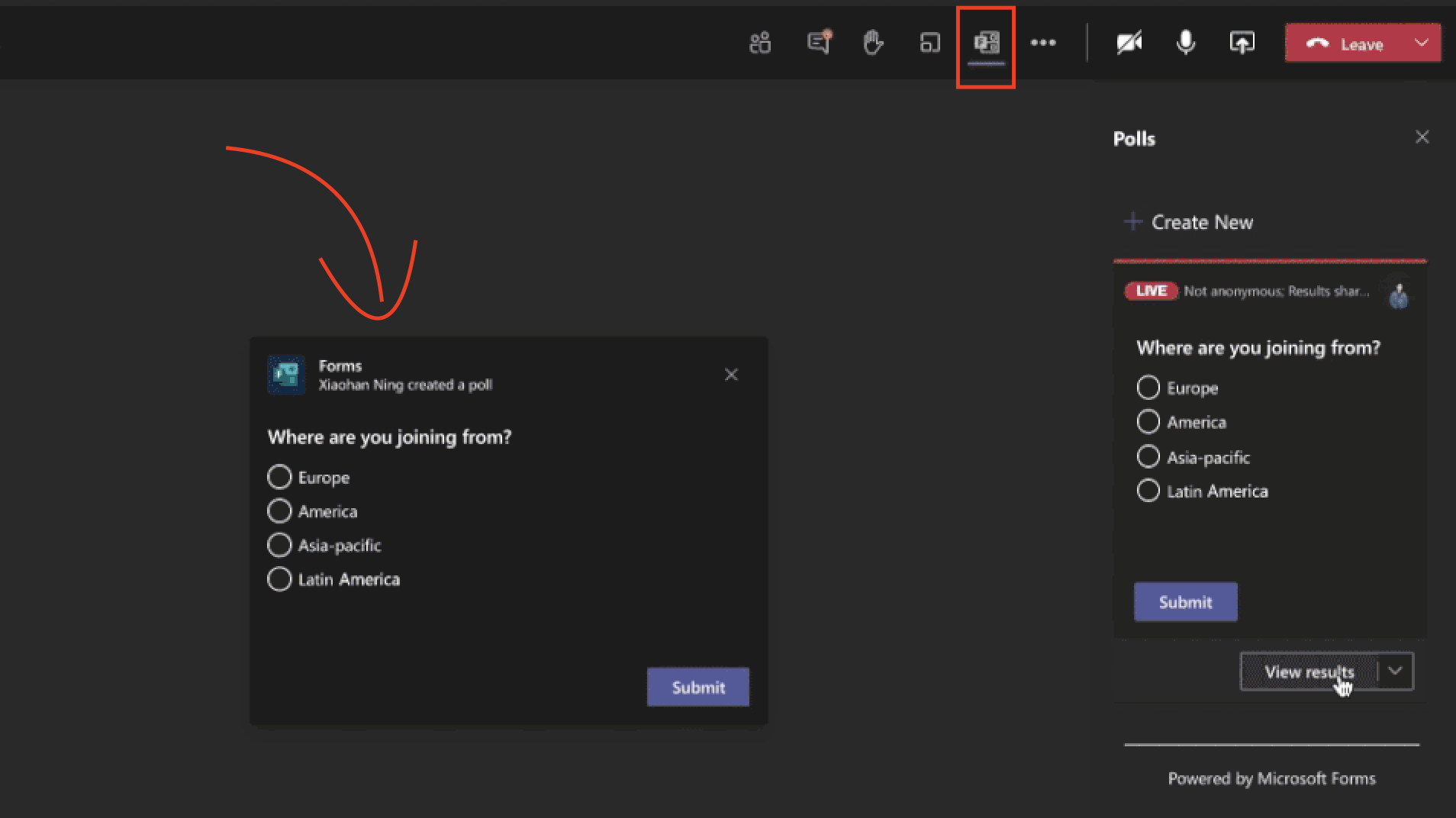Wenn du in einem Teams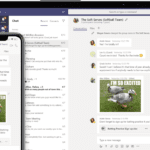
1. Vor dem Meeting definieren
Als Moderator oder Organisator einer Besprechung können Sie Umfragen im Voraus vorbereiten. Gehen Sie einfach zu Ihrem Teams-Besprechungs-Chat oder der Teams-Besprechungs-Detailansicht und fügen Sie die Forms-App als Registerkarte hinzu (+-Schaltfläche), um mit der Erstellung von Umfragen zu beginnen. Diese Registerkarte wird automatisch „Umfragen“ genannt.

2. Während eines Meetings
Während der Besprechung kann der Moderator oder Organisator eine Umfrage starten, ohne das Besprechungsfenster zu verlassen, indem er zunächst auf das Symbol „Formulare“ am oberen Rand des Teams-Fensters klickt. Alle vorbereiteten Umfragen werden im rechten Fensterbereich angezeigt, aus dem Sie die gewünschte Umfrage auswählen können.
Abstimmen während eines Meetings
Die Teilnehmer erhalten ein Pop-up-Fenster mit der Umfragefrage. Sie können über diese Sprechblase oder über das Chat-Fenster antworten, wenn sie es geöffnet haben. Wenn der Moderator nicht-anonyme Umfrageergebnisse aktiviert hat, können die Teilnehmer diese Ergebnisse in Echtzeit im Chat-Fenster sehen.
Dieser Beitrag ist auch verfügbar auf:
![]() English (Englisch)
English (Englisch)